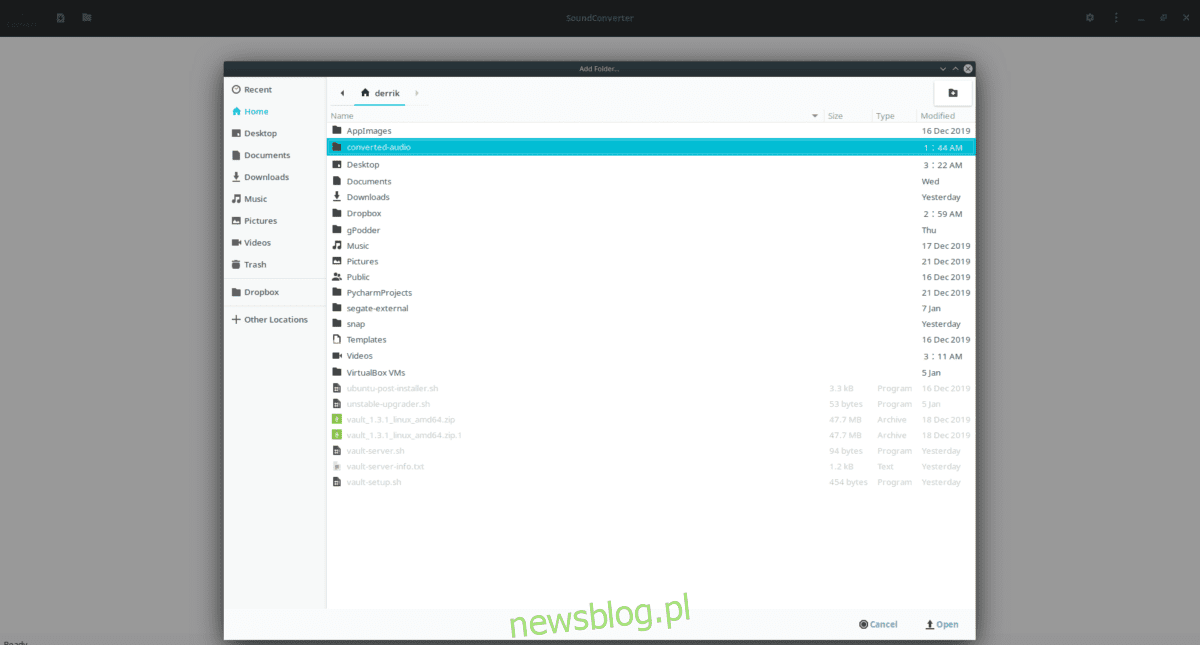
Bộ giải mã Mp3 là định dạng tệp nhạc nổi tiếng nhất mọi thời đại. Tuy nhiên, nó là nguồn đóng và độc quyền. Do đó, một số bản phân phối Linux không hỗ trợ định dạng này. Nếu bạn đang sử dụng bản phân phối Linux không hỗ trợ MP3, đây là cách chuyển đổi nhạc của bạn sang định dạng mã nguồn mở.
Cài đặt bộ chuyển đổi âm thanh
Có thể sử dụng các công cụ âm thanh có sẵn trong Linux để chuyển đổi các tệp âm thanh sang các định dạng mã nguồn mở; tuy nhiên, những công cụ này khó sử dụng, đặc biệt đối với người dùng Linux mới làm quen. Thay vào đó, chúng tôi sẽ sử dụng Sound Converter, một ứng dụng GUI dễ sử dụng có thể chuyển đổi các tệp âm thanh sang bất kỳ định dạng nào, bao gồm các tệp nguồn mở như Opus và Ogg.
Để bắt đầu sử dụng Sound Converter, bạn cần cài đặt nó. Để cài đặt nó, hãy mở một cửa sổ đầu cuối trên máy tính để bàn Linux của bạn. Nhấn Ctrl + Alt + T hoặc Ctrl + Shift + T trên bàn phím. Sau đó, với cửa sổ đầu cuối đang mở, hãy làm theo hướng dẫn cài đặt dòng lệnh tương ứng với bản phân phối Linux của bạn.
Ubuntu
Trong Ubuntu, bạn sẽ có thể nhanh chóng cài đặt ứng dụng Sound Converter từ kho phần mềm “Universe” bằng lệnh Apt sau.
sudo apt install soundconverter
Debian
Bộ chuyển đổi âm thanh có sẵn cho tất cả các bản phát hành Debian (10, 9, 8 và Sid) thông qua kho phần mềm “Chính”. Nếu bạn đang sử dụng Debian và muốn cài đặt nó, hãy sử dụng lệnh Apt-get bên dưới.
sudo apt-get install soundconverter
Vòm Linux
Trong Arch Linux, Sound Converter có sẵn cho tất cả người dùng thông qua kho phần mềm “Cộng đồng”. Để bật kho lưu trữ phần mềm “Cộng đồng”, hãy bắt đầu bằng cách mở tệp Pacman.conf trong trình soạn thảo văn bản Nano.
sudo nano -w /etc/pacman.conf
Trong Nano, sử dụng phím mũi tên xuống để di chuyển tệp xuống cho đến khi bạn thấy “Cộng đồng”. Sau đó xóa biểu tượng # phía trước “Cộng đồng” cùng với các dòng ngay bên dưới nó. Khi bạn chỉnh sửa tệp xong, hãy nhấn Ctrl + O để lưu và Ctrl + X để thoát khỏi Nano.
Sau khi chỉnh sửa xong tệp Pacman.conf, hãy sử dụng lệnh Pacman bên dưới để đồng bộ hóa lại Pacman và thiết lập “Cộng đồng”.
sudo pacman -Syy
Cuối cùng, cài đặt ứng dụng Sound Converter trên PC Arch Linux của bạn với:
sudo pacman -S soundconverter
mũ phớt
Mọi phiên bản của Fedora Linux (31, 30, 29 và Rawhide) đều có sẵn bộ chuyển đổi âm thanh. Để cài đặt phần mềm trên hệ thống của bạn, hãy sử dụng lệnh Dnf sau.
sudo dnf install soundconverter
mởSUSE
Trên OpenSUSE Linux, Sound Converter có sẵn để cài đặt trên tất cả các phiên bản (15.115.0 và Tumbleweed) qua kho phần mềm “Oss all”. Để bắt đầu cài đặt, hãy sử dụng lệnh Zypper bên dưới.
sudo zypper install soundconverter
Chuyển đổi tệp MP3 sang định dạng Ogg Vorbis
Trong số hai định dạng âm thanh mã nguồn mở có sẵn trên Linux (OGG và OPUS), Ogg được sử dụng rộng rãi nhất. Do đó, bạn có thể có cơ hội tốt nhất để được hỗ trợ Linux bằng cách chuyển đổi các tệp MP3 sang Ogg. Để bắt đầu chuyển đổi, hãy khởi chạy Trình chuyển đổi âm thanh trên PC Linux của bạn và làm theo hướng dẫn từng bước bên dưới.
Bươc 1: Nhấp vào biểu tượng cài đặt ở góc trên bên phải để truy cập cài đặt ứng dụng.
Bươc 2: tìm “Đặt kết quả ở đâu?” phần Bộ chuyển đổi âm thanh ở đầu ứng dụng. Nhấp vào “Tới thư mục” và sau đó “Chọn”.
Bươc 3: Tìm thư mục trên PC Linux mà bạn muốn lưu các tệp đã chuyển đổi và nhấp vào “Mở”.
Bươc 4: Tìm “Loại kết quả?” và đổi nó thành “Ogg Vorbis (.ogg)”.
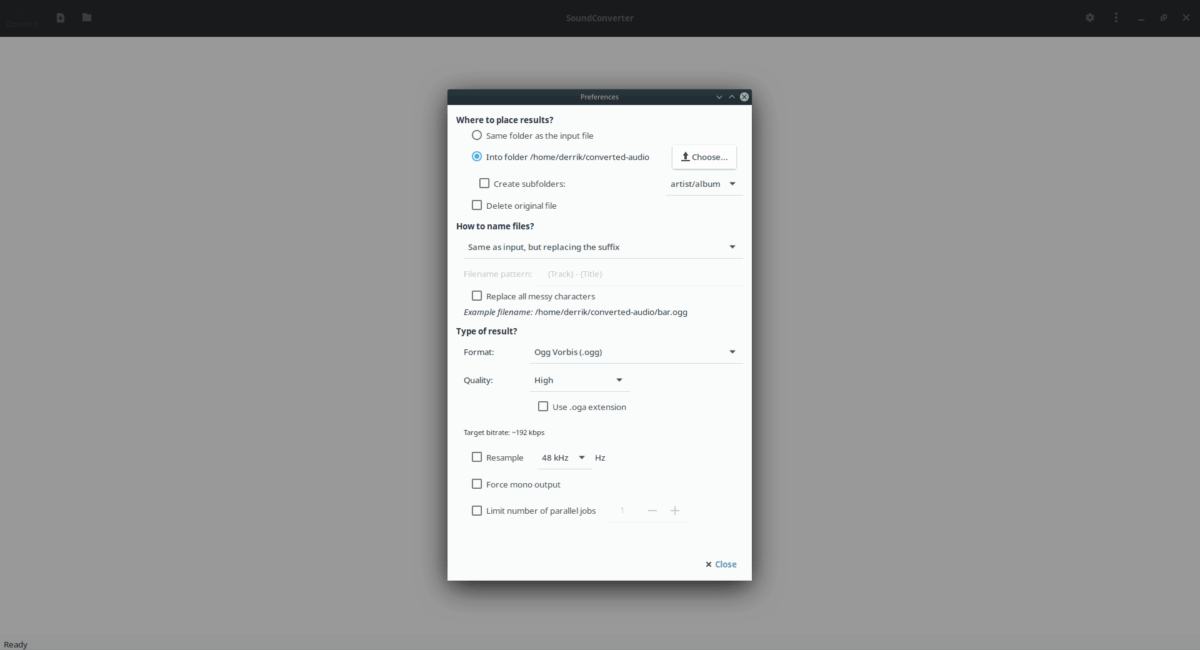
Bươc 5: Nhấp vào “Thêm tệp” để thêm các tệp MP3 riêng lẻ vào ứng dụng. Ngoài ra, hãy nhấp vào nút “Thêm thư mục” để thêm tệp hàng loạt.
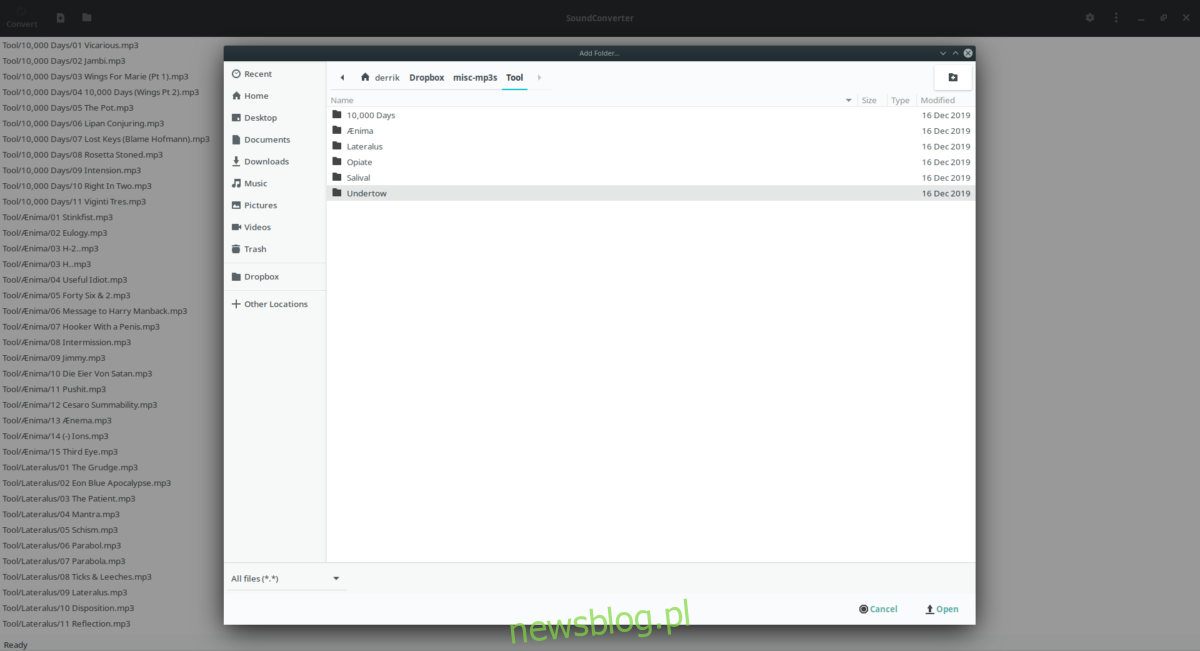
Bươc 6: Nhấn vào nút “Chuyển đổi” để bắt đầu quá trình chuyển đổi.
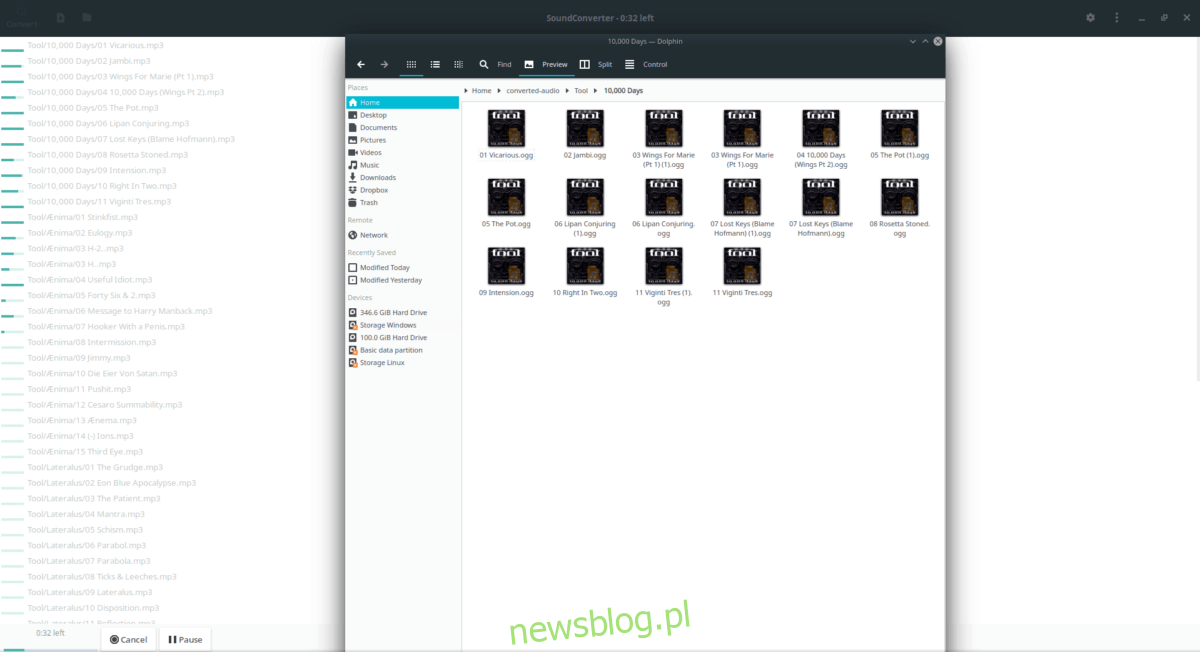
Sau khi hoàn tất, hãy mở thư mục chuyển đổi để truy cập các tệp đã chuyển đổi.
Chuyển đổi tệp MP3 sang định dạng Opus
Nếu bạn không thích định dạng Ogg Vorbis, định dạng âm thanh tốt thứ hai là Opus. Để bắt đầu chuyển đổi MP3 sang Opus, hãy mở Trình chuyển đổi âm thanh trên máy tính để bàn Linux của bạn. Sau đó làm theo hướng dẫn từng bước dưới đây.
Bươc 1: Nhấp vào biểu tượng cài đặt trong trình chuyển đổi âm thanh để truy cập cài đặt.
Bươc 2: tìm “Đặt kết quả ở đâu?” Nhấp vào hộp bên cạnh ‘Tới thư mục’.
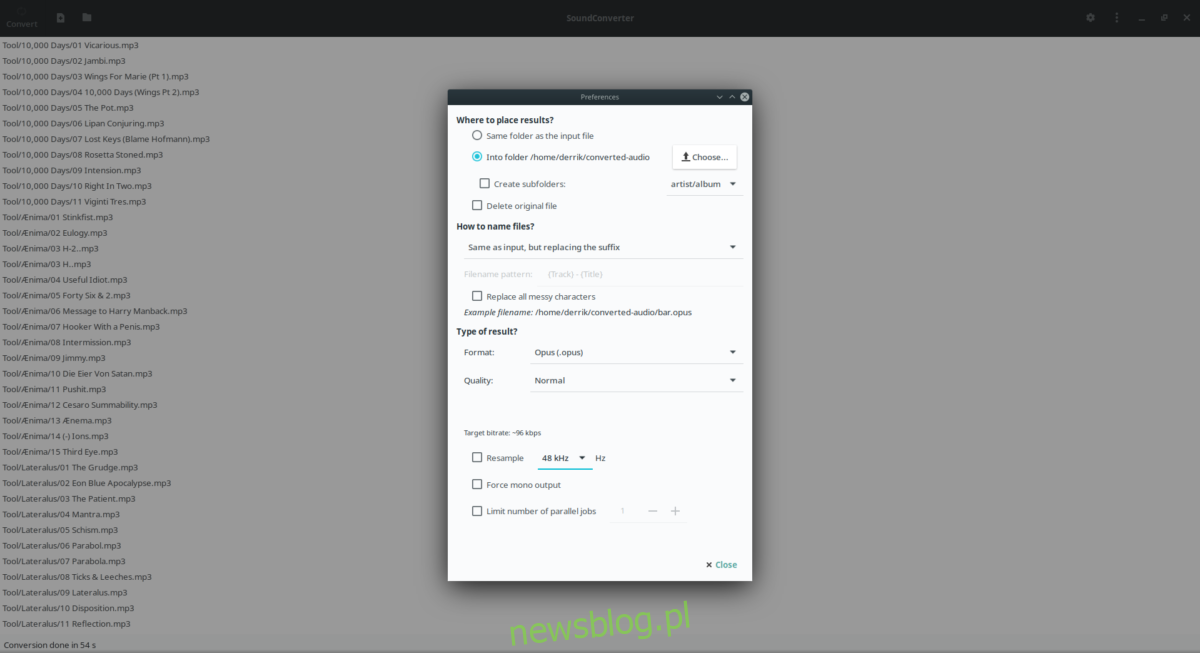
Bươc 3: Chọn “Chọn” và đặt thư mục mà bạn muốn gửi các tệp đã chuyển đổi. Để có kết quả tốt nhất, hãy thử tạo một thư mục mới có tên “Convert-Songs” trong thư mục chính của bạn (~).

Bươc 4: tìm “Result Type?” cài đặt và thay đổi menu để Sound Converter sử dụng Opus làm định dạng chuyển đổi.
Bươc 5: Đóng cửa sổ cài đặt. Sau đó tìm nút “Add File” và chọn nó để thêm các tệp MP3 riêng lẻ vào Sound Converter. Hoặc chọn nút “Thêm thư mục” để thêm hàng loạt tệp MP3 để chuyển đổi sang định dạng Opus.
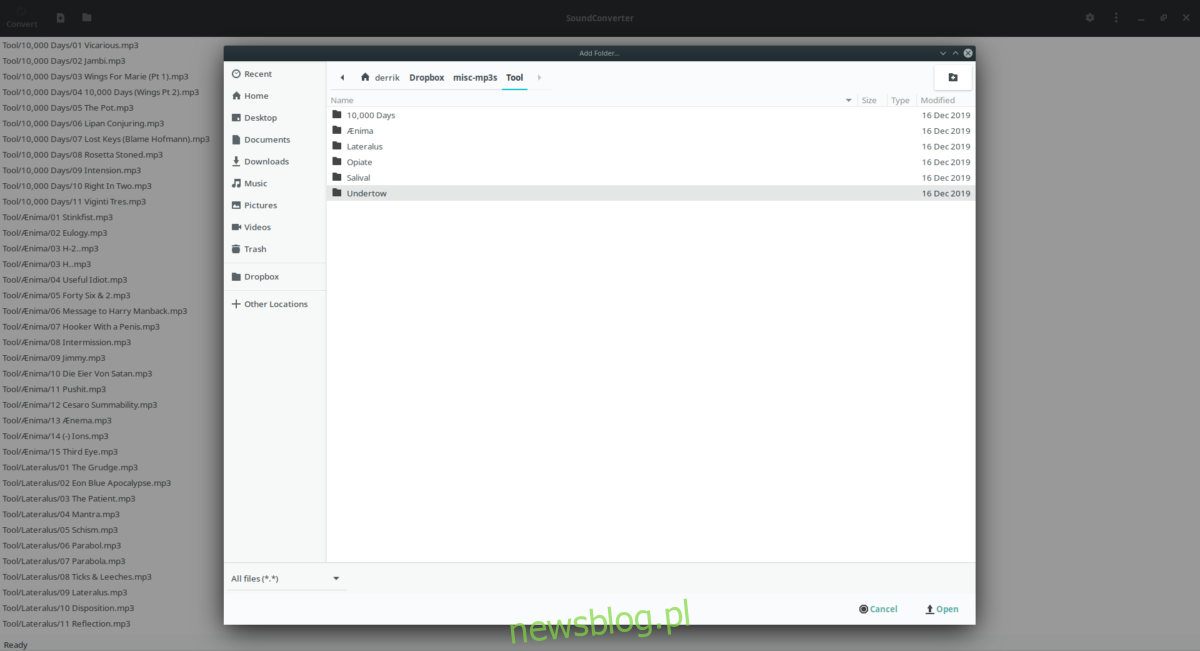
Bươc 6: Nhấn vào nút “Chuyển đổi” để bắt đầu quá trình chuyển đổi.
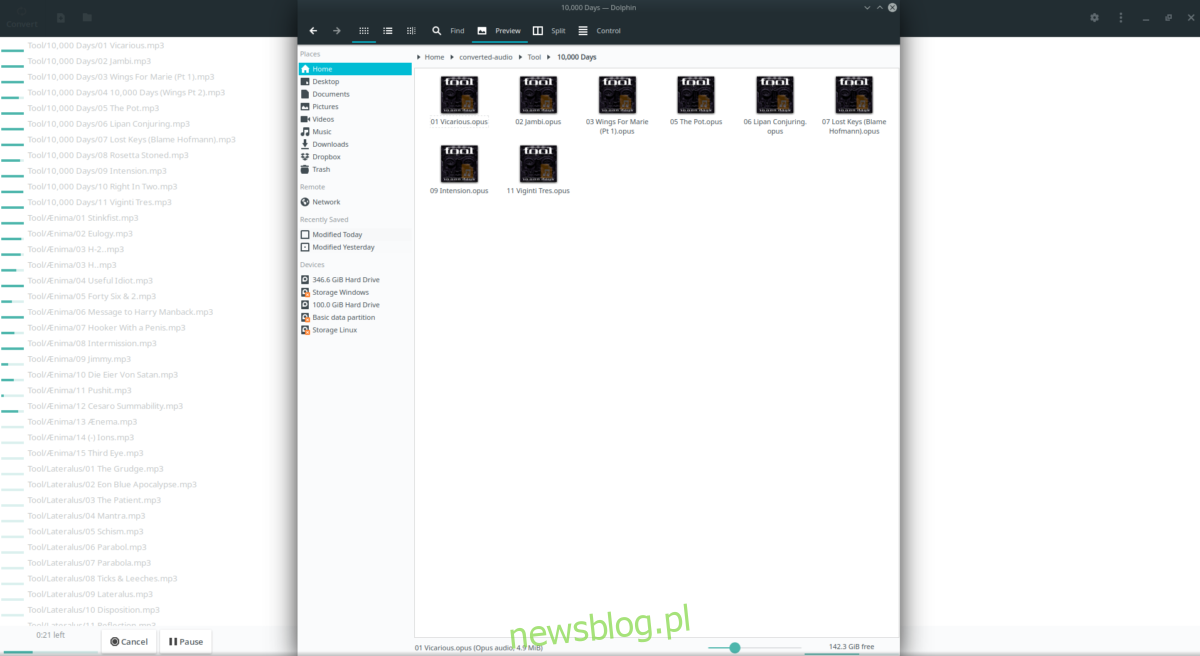
Khi quá trình chuyển đổi hoàn tất, tất cả các tệp MP3 sẽ được chuyển đổi sang định dạng Opus và sang thư mục mà bạn đã thiết lập trước đó trong quy trình từng bước.
